5 tipi di backup di WordPress di cui hai bisogno
Pubblicato: 2022-03-02Simile ai backup del tuo computer, telefono o disco rigido, un sito Web WordPress ha bisogno di un backup per acquisire modifiche e aggiunte ai file che fanno funzionare il tuo sito Web.
Avere una solida strategia di backup per il tuo sito WordPress significa comprendere i vari tipi di backup che puoi fare del tuo sito WordPress. Ognuno ha un caso d'uso e può essere utile in determinate situazioni per aiutarti a risparmiare tempo.
Che cos'è un backup di WordPress?
Un backup di WordPress è essenzialmente una copia del tuo sito Web WordPress in qualsiasi momento. In poche parole, un backup di WordPress è una copia completamente funzionale del tuo database WordPress e di tutti i file necessari per mantenere il tuo sito web funzionante, inclusi temi, plug-in e qualsiasi supporto caricato.
Se il tuo sito Web viene danneggiato o perso per qualsiasi motivo, avere un backup dell'intero sito ti consentirà di riportare immediatamente il sito Web a un punto nel tempo prima che si arrestasse in modo anomalo o venisse compromesso.
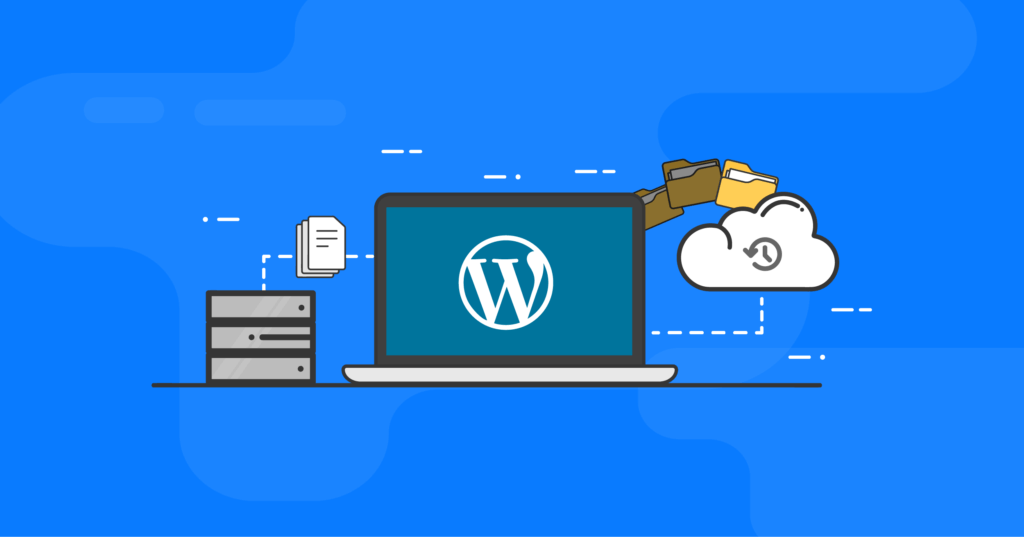
Quali sono i diversi tipi di backup di WordPress?
Il tuo sito WordPress è composto da diversi componenti importanti, tra cui il database, i temi, i plug-in, i file core di WordPress e la tua libreria multimediale. Il backup di tutte e ciascuna di queste parti singolarmente può essere utile per una serie di motivi.
Avere la possibilità di eseguire backup più granulari del tuo sito WordPress è un ottimo motivo per utilizzare BackupBuddy, il plug-in di backup di WordPress. BackupBuddy semplifica il backup del tuo sito Web WordPress direttamente dalla dashboard di amministrazione di WordPress. Con pochi clic, puoi eseguire diversi tipi di backup di WordPress.
BackupBuddy offre 5 diverse opzioni di backup, o profili di backup, tra cui:
- Backup completo (completo).
- Backup del database
- Backup solo temi
- Backup solo dei plugin
- Backup solo multimediale
Spacchettamo questi tipi di backup che puoi fare del tuo sito WordPress.
1. Un backup completo (completo).
Pensa a un backup completo come a "l'intera enchilada". Questo tipo di backup contiene tutto ciò che riguarda l'installazione di WordPress, quindi è importante eseguire questo tipo di backup dopo aver installato BackupBuddy per la prima volta.
Tieni presente che questo tipo di backup potrebbe essere un file più grande, a seconda della dimensione totale del tuo sito web.
Un backup completo include tutte queste cose sul tuo sito web:
- Pagine
- Messaggi
- Widget
- Commenti
- File di temi
- File plug-in
- Impostazioni di temi e plugin
- File della libreria multimediale
- Impostazioni di WordPress
- Database WordPress
- File principali di WordPress
- Utenti
- Tipi di post personalizzati
- Categorie e tag
- File JPG, JPEG, PNG, PDF, ecc
- Prodotti WooCommerce, transazioni, vendite, ecc.
Una volta che BackupBuddy genera un backup completo , sarai in grado di scaricare un file zip. Puoi guardare BackupBuddy funzionare mentre esegue il backup dei file, del database, comprime il backup e verifica l'integrità del backup.
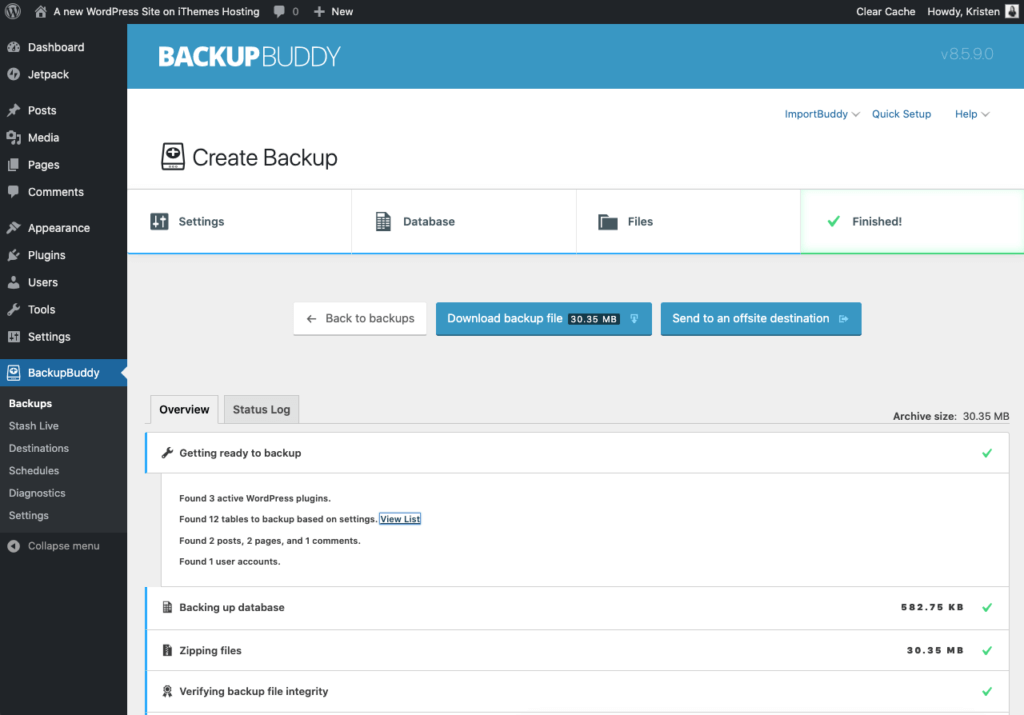
Una cosa interessante dei backup di BackupBuddy è la possibilità di scaricare un file zip del backup, che è essenzialmente l'intero sito Web in una cartella.
Ecco una sbirciatina all'interno di un file zip BackupBuddy Complete Backup:
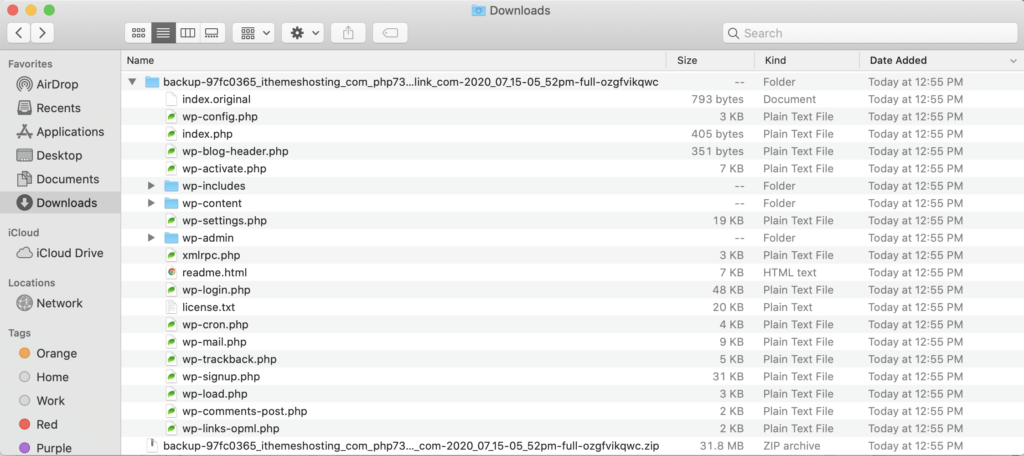
Quando utilizzare un backup completo : un backup completo dovrebbe essere il tipo di backup "predefinito". Un backup completo acquisisce tutti i file inclusi nel tuo sito WordPress, quindi nulla viene tralasciato. Se hai bisogno di ripristinare l'intero sito web, avrai bisogno di un backup completo per farlo. Tieni presente che questi tipi di file di backup possono essere piuttosto grandi, soprattutto a seconda dei file della libreria multimediale. Assicurati di tenere d'occhio l'utilizzo dello spazio di archiviazione di backup se hai dei limiti.
Si noti inoltre che i backup completi (completi) sono particolarmente critici quando si cambiano i whost web. Con un BackupBuddy Complete Backup, non devi preoccuparti di fare affidamento sul tuo host precedente per aiutarti con il trasferimento. Molti host o altri strumenti ignorano parti chiave del processo di migrazione (come la migrazione dei dati serializzati), causando una migrazione danneggiata.
BackupBuddy consiglia di eseguire backup completi a seconda della frequenza con cui carichi nuovi media o aggiungi/aggiorna plugin e temi, ogni settimana per i siti attivi o ogni due settimane per i siti meno attivi.
2. Backup del database
Spesso diciamo "un sito WordPress è solo un database con una faccia". Ciò significa che WordPress utilizza un database MySQL per archiviare la maggior parte dei componenti importanti del tuo sito Web, inclusi il contenuto dei tuoi post, utenti, commenti, categorie e tag, impostazioni, collegamenti, ecc.
Un backup di solo database esegue il backup del database di WordPress con un impatto minore sullo spazio di archiviazione disponibile o sulle prestazioni del server.
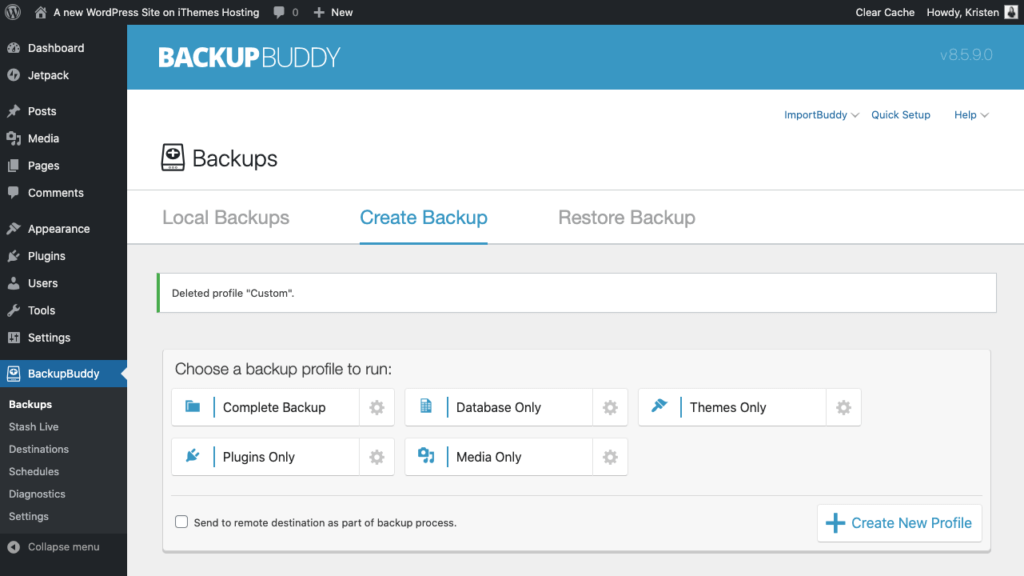
BackupBuddy's Database Only Backup esegue il backup del database di WordPress, inclusi:
- Messaggi
- Pagine
- Commenti
- Contenuto del widget
- Titoli e descrizioni multimediali (ma non file multimediali)
- Informazioni sulle impostazioni di WordPress
Se desideri un elenco più tecnico, ecco un elenco di tutte le tabelle del database incluse in un backup del database BackupBuddy standard.
- wp_postmeta
- wp_posts
- wp_users
- wp_utentemeta
- wp_terms
- wp_termmeta
- wp_term_tassonomia
- wp_term_relationships
- wp_opzioni
- wp_links
- wp_commenti
- wp_commentimeta
Nota: i plug-in utilizzati possono aggiungere ulteriori tabelle di database. Puoi ottenere un'analisi completa di ciò che è incluso in queste tabelle in questo ampio articolo che copre le descrizioni dei database sul codice di WordPress.org.

Una volta che BackupBuddy ha completato il backup, puoi scaricare il backup del database come file zip per espandere il backup. Ecco uno sguardo all'interno.
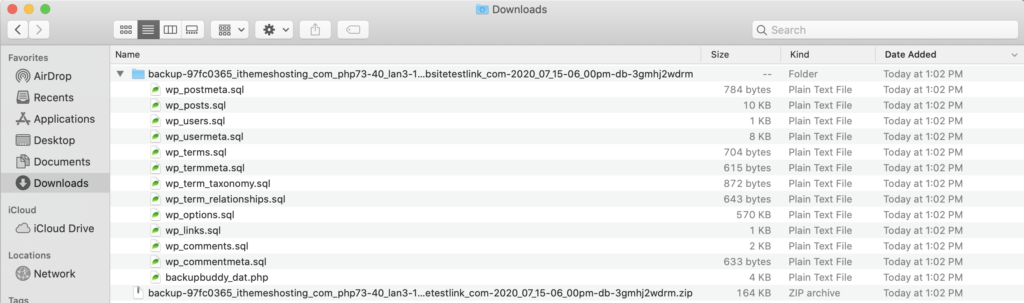
Quando utilizzare un backup del database : un backup del database è una versione "ridotta" di un backup completo poiché contiene solo il database del tuo sito WordPress. Usa questo tipo di backup se puoi confermare che le uniche modifiche apportate al tuo sito sono state nei post, nelle pagine o nei commenti. (Nota che questo tipo di backup non contiene la tua libreria multimediale di WordPress, quindi i caricamenti di immagini non verranno acquisiti.)
Si consiglia di eseguire un backup di solo database per eseguire il backup del database su base settimanale poiché il database cambia molto più spesso dei file e delle cartelle.
3. Backup solo dei plugin
I prossimi tre tipi di backup sono abbastanza autoesplicativi. Un tipo di backup Solo plug -in esegue il backup di tutti i file del plug-in, indipendentemente dal fatto che il plug-in sia attivo o meno.
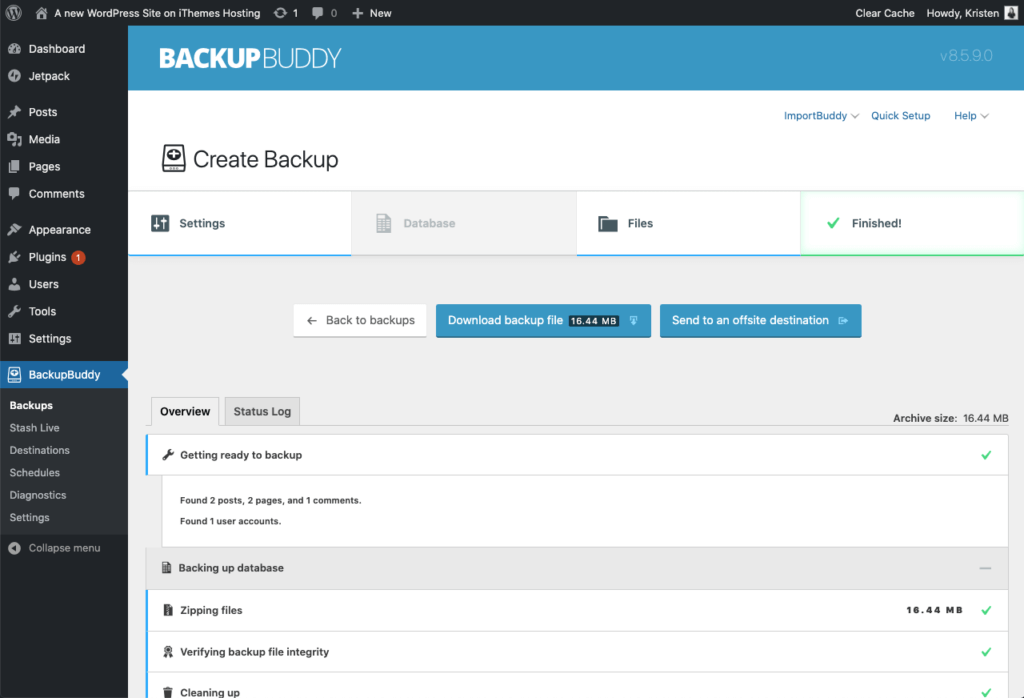
Al termine di BackupBuddy, il download del file zip del backup mostra tutto il contenuto. Ogni plugin avrà la sua cartella.
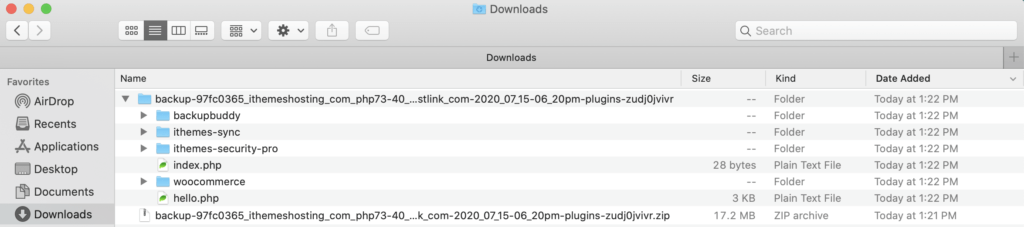
Per questo sito ho installato solo pochi plugin, ma puoi vedere ogni cartella dei plugin contenuta nel backup.
Quando utilizzare un backup di soli plug -in: questo tipo di backup è estremamente utile da eseguire prima di aggiornare i plug-in poiché le versioni precedenti dei plug-in verranno preservate nel caso in cui sia necessario tornare indietro.
4. Backup solo temi
Un tipo di backup Solo temi è esattamente quello che sembra... un backup di tutti i temi installati sul tuo sito, indipendentemente dal fatto che siano attivi o meno.
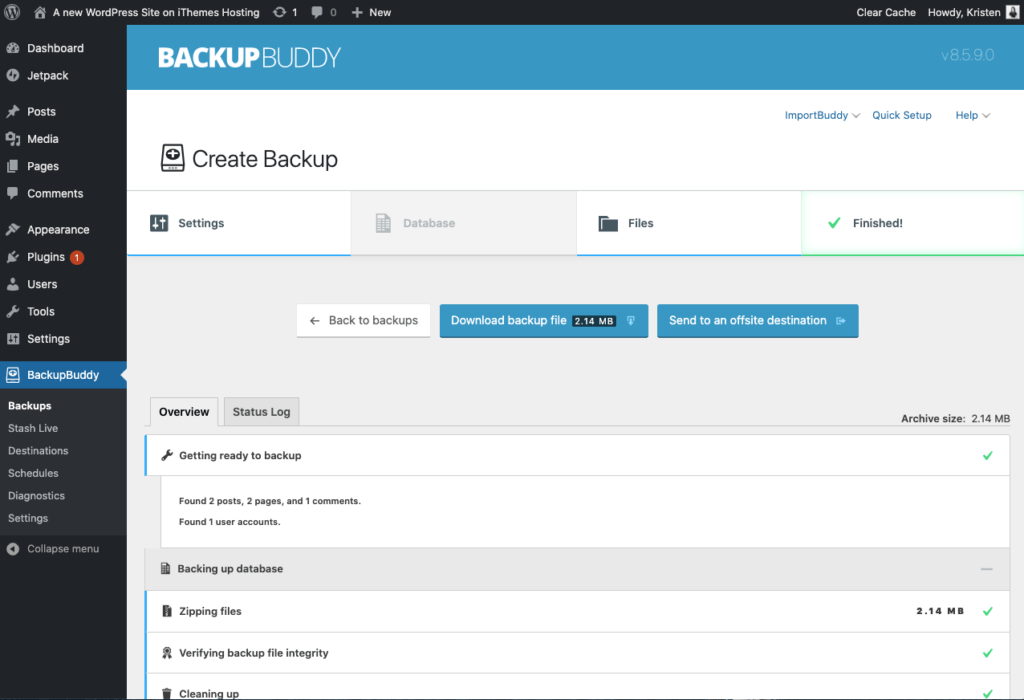
Al termine di BackupBuddy, il download del file zip del backup mostra tutto il contenuto. Ogni tema installato sul tuo sito avrà la sua cartella.

Ogni cartella del tema è contenuta all'interno del backup.
Quando utilizzare un backup di soli temi : questo tipo di backup è estremamente utile da eseguire prima di aggiornare i temi poiché le versioni precedenti del tema verranno preservate nel caso in cui sia necessario tornare indietro.
5. Backup solo supporto
Un tipo di backup Solo media è un backup di tutti i file multimediali che hai caricato sul tuo sito Web tramite il Catalogo multimediale.
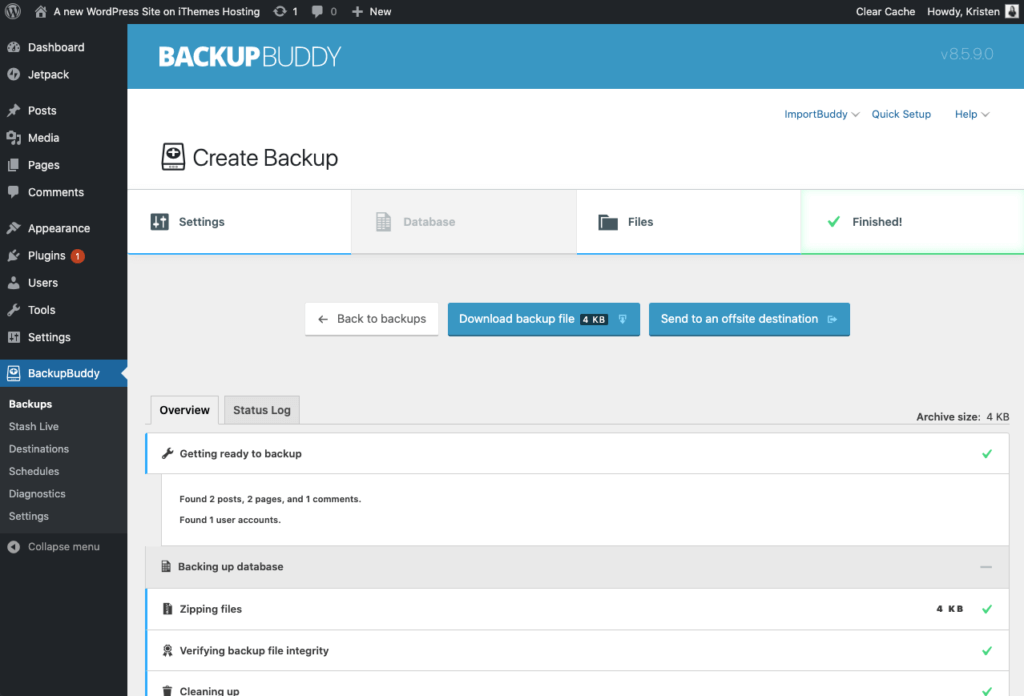
Al termine di BackupBuddy, il download del file zip del backup mostra tutto il contenuto.
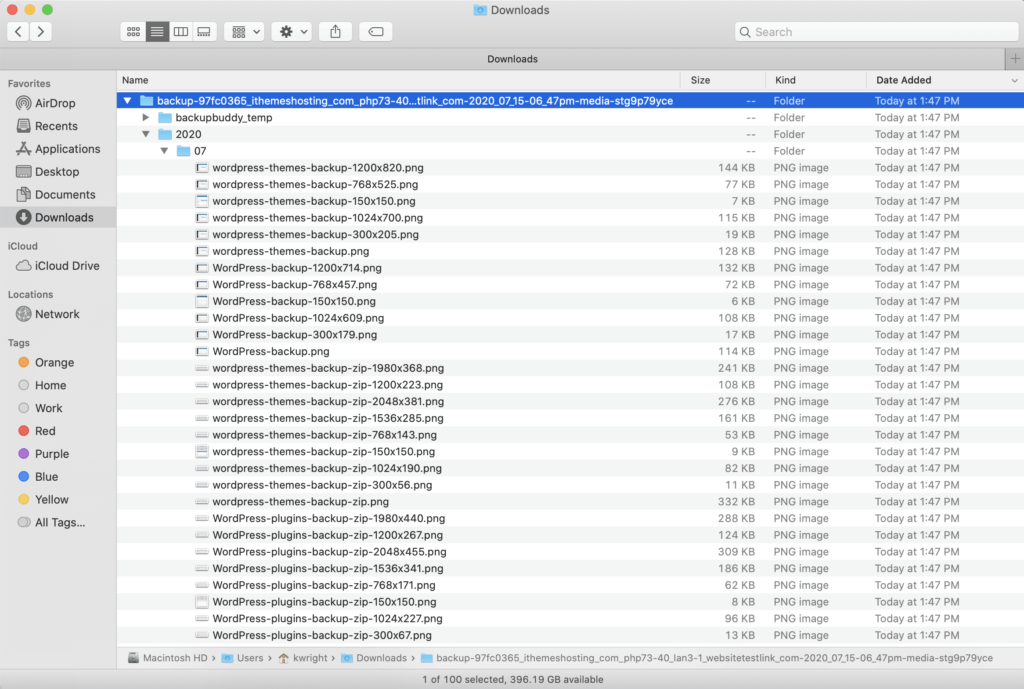
Poiché la tua Libreria multimediale è organizzata per data, i file saranno organizzati in cartelle per anno e mese.
Quando utilizzare un backup solo multimediale : questo tipo di backup è estremamente utile se hai eliminato accidentalmente un file immagine dalla tua libreria multimediale e devi recuperarlo.
Ottieni BackupBuddy, il plug-in per il backup di WordPress 3 in 1
BackupBuddy, il nostro plug-in di backup di WordPress, può eseguire il backup, il ripristino e la migrazione del tuo sito Web WordPress su un nuovo host o dominio. Puoi quindi archiviare i tuoi backup in modo sicuro fuori sede con l'integrazione di OneDrive, Dropbox e Google Drive o utilizzare BackupBuddy Stash, la nostra destinazione di archiviazione di backup remota e sicura (ottieni 1 GB gratis con il tuo abbonamento BackupBuddy!)
Successivamente, tratteremo l'importanza delle pianificazioni di backup e delle destinazioni remote come parte della tua strategia di backup di WordPress.
Hai bisogno di ripristinare il tuo sito da un backup? Dai un'occhiata alla BackupBuddy University: Ripristina plug-in, temi, versione di WordPress e singoli file per dare un'occhiata alla funzione di ripristino nella dashboard di BackupBuddy.
